kvm虚拟机网络配置命令,KVM虚拟机网络配置指南,从基础到高级
- 综合资讯
- 2025-03-14 15:57:59
- 4
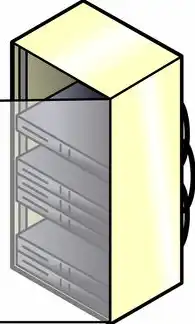
KVM虚拟机网络配置是确保虚拟机能够正常通信的关键步骤,本文将详细介绍KVM虚拟机的网络配置过程,包括基础配置和高级设置,我们将介绍如何创建和管理虚拟网络接口(vifs...
KVM虚拟机网络配置是确保虚拟机能够正常通信的关键步骤,本文将详细介绍KVM虚拟机的网络配置过程,包括基础配置和高级设置,我们将介绍如何创建和管理虚拟网络接口(vifs),然后讨论桥接网络、NAT网络以及路由器网络的配置方法,我们将探讨如何使用QEMU命令行工具进行网络配置,并深入讲解如何优化网络性能,我们将介绍一些高级的网络配置技巧,如端口转发和网络地址转换等。,通过阅读这篇文章,读者可以全面了解KVM虚拟机网络配置的基本原理和实践方法,从而更好地管理和优化他们的虚拟化环境。
KVM(Kernel-based Virtual Machine)是一种基于Linux内核的开源虚拟化技术,它允许在一台物理服务器上运行多个隔离的虚拟机,在KVM环境中,网络配置是至关重要的部分,因为它直接影响到虚拟机的性能、安全性和可管理性,本文将详细介绍如何进行KVM虚拟机的网络配置。
网络类型选择
在进行KVM虚拟机网络配置之前,首先需要确定使用的网络类型,常见的网络类型包括:
- 桥接网络:将虚拟机的网络接口桥接到主机上的物理网卡上,使得虚拟机可以像普通设备一样访问外部网络。
- NAT网络:通过主机的iptables规则将虚拟机的流量转发到外部网络,类似于家用路由器的功能。
- 内部网络:创建一个独立的二层网络,仅用于虚拟机之间的通信,不与外部网络相连。
配置桥接网络
检查可用端口
在使用桥接网络之前,确保主机上有足够的空闲端口来创建和管理桥接设备,可以使用以下命令进行检查:
ls /sys/class/net/
这将列出当前系统中所有已知的网络设备。
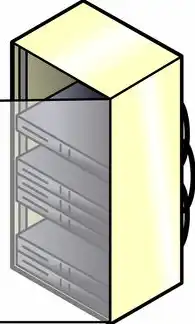
图片来源于网络,如有侵权联系删除
创建桥接设备
使用brctl工具创建一个新的桥接设备,我们可以创建一个名为kvmbr0的桥接设备:
sudo brctl addbr kvmbr0
然后设置桥接设备的IP地址和掩码等参数:
sudo ip addr add 192.168.122.1/24 dev kvmbr0 sudo ip link set up dev kvmbr0
添加物理网卡到桥接设备
将主机的物理网卡加入到刚刚创建的桥接设备中:
sudo brctl addif kvmbr0 eth0
这里假设主机的物理网卡名称为eth0。
配置虚拟机网络接口
在KVM虚拟机配置文件中,需要指定虚拟机的网络接口类型为bridge,并且指定桥接设备的名称:
<interface type='bridge'>
<source bridge='kvmbr0'/>
</interface>
保存并启动虚拟机即可。
配置NAT网络
安装iptables
如果尚未安装iptables,可以通过以下命令进行安装:
sudo apt-get install iptables
或者对于CentOS系统:
sudo yum install iptables
编写iptables规则
在主机上编写相应的iptables规则以实现NAT功能,以下是一个简单的示例:

图片来源于网络,如有侵权联系删除
sudo iptables -t nat -A POSTROUTING -o eth0 -j MASQUERADE
这条规则会将经过eth0网卡的出站数据包进行伪装处理。
配置虚拟机网络接口
在KVM虚拟机配置文件中,需要指定虚拟机的网络接口类型为network,并指定使用的网络名称:
<interface type='network'>
<source network='default'/>
</interface>
其中default是需要提前创建的网络名称,可以在/etc/kvm/networks.conf中进行定义。
配置内部网络
创建内部网络
使用virsh net-list命令查看已有的网络列表,如果没有合适的网络,可以使用virsh net-define命令导入新的网络配置文件。
编辑网络配置文件
打开网络的XML配置文件,修改必要的参数如IP地址范围、DNS服务器等信息:
<network>
<name>internal_net</name>
<forward mode='nat'>
<ip address="192.168.100.1" netmask="255.255.255.0">
<dhcp range="192.168.100.2,192.168.100.254"/>
</ip>
</forward>
</network>
保存并重新加载网络配置:
sudo virsh net-start internal_net sudo virsh net-autostart internal_net
配置虚拟机网络接口
在KVM虚拟机配置文件中,同样需要指定虚拟机的网络接口类型为network,并指定使用的网络名称:
<interface type='network'>
<source network='internal_net'/>
</interface>
高级网络配置
除了上述基本操作外,还可以考虑一些高级的网络配置选项,以提高系统的稳定性和安全性:
- QoS(Quality of Service): 为不同类型的流量分配不同的优先级,确保关键业务数据的传输质量。
- 负载均衡: 在多台
本文链接:https://www.zhitaoyun.cn/1795555.html

发表评论